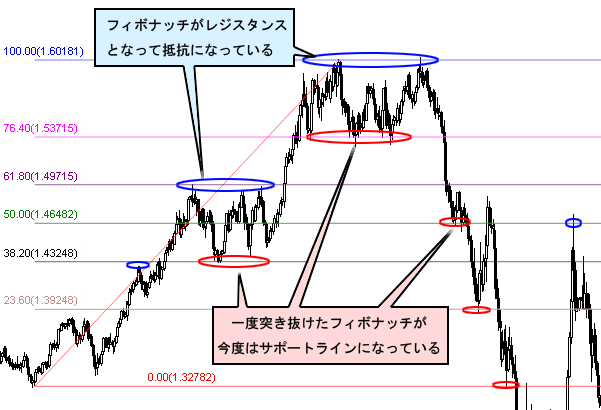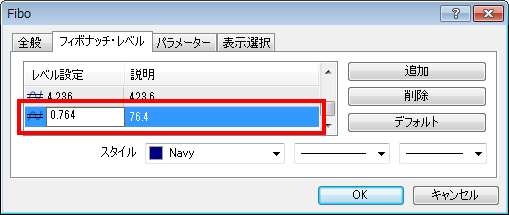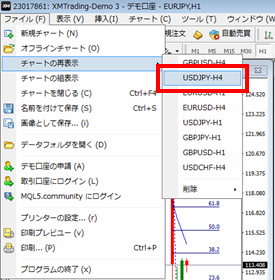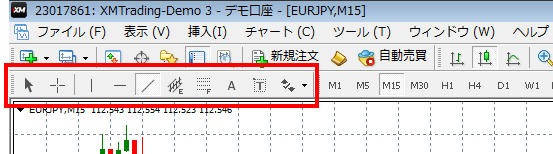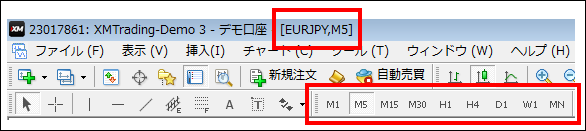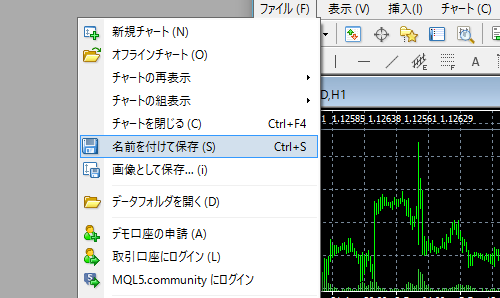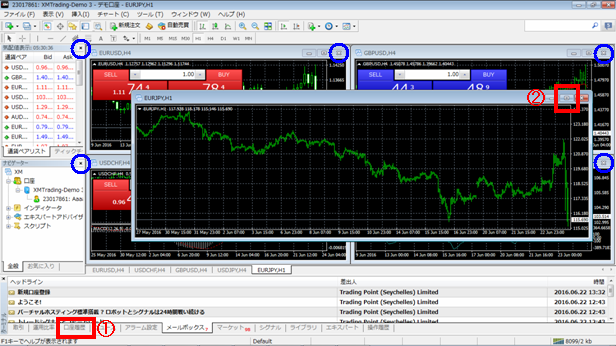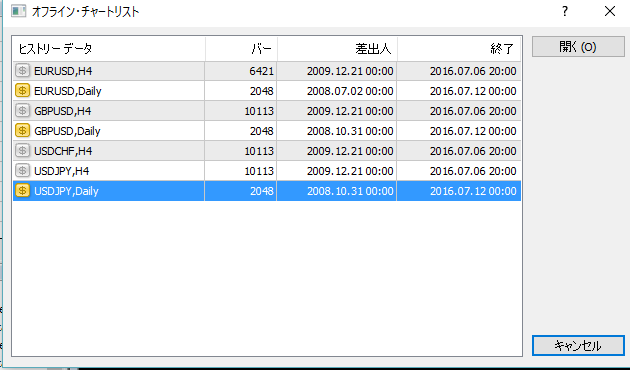描画選択ツール:フィボナッチを表示、図形を描画
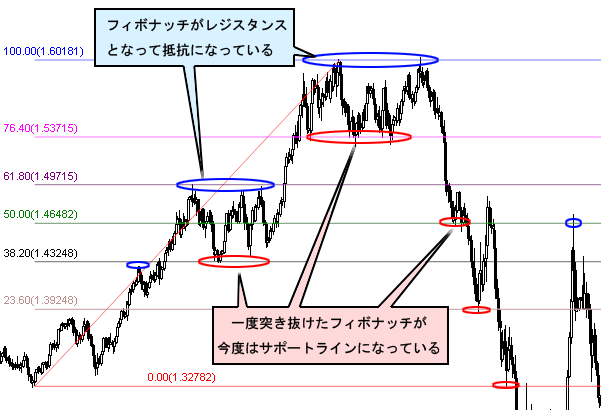
フィボナッチとは高校数学でやった数列
フィボナッチとはFXに限らず比率によるチャート分析には欠かせないツールです。トレンドを支えるトレンドラインや買われすぎ売られすぎを表すオシレーター系とは違い、フィボナッチというある数列を使ってある程度の上げ幅と下げ 幅を予測するテクニカル指標です。このフィボナッチはかなり数学的な捉え方が含まれていますが、他の指標と同じようにやり方やシグナルを覚えておけば、だ いたい問題はありません。英語名は “Fibonacci” です。
フィボナッチという言葉はどこかで聞いたことがある人も多いはずです。フィボナッチとは13世紀のイタリアの数学者レオナルド=フィボナッチが 間接的に生み出した考えた数列のことです。高校の数学で数列をやってことがある人ならわかるでしょうが、どの項もその前の2つの項の和になる F(n+2)=F(n+1)+F(n) で定義される数列がフィボナッチ数列です。このフィボナッチ数列はピラミッドやパルテノン神殿の建築様式に用いられている神秘的な数列であり、自然界の法 則の一部とも言われています。そして自然界にあてはまるのなら、相場の世界でもあてはまるのではないかと相場に適用されたのです。すると、思いのほかフィボナッチ数列で定義されたように相場が動くため、神秘的なテクニカル指標として浸透しているのです。
フィボナッチ数列の定義
F(0) = 0 、 F(1) = 1
F(n+2) = F(n+1) + F(n) (n≧0)
0, 1, 1, 2, 3, 5, 8, 13, 21, 34, 55, 89, 144, 233, 377, 610, 987, …
この自然現象の現れを実際のトレードに応用し成功した人も数知れません。1950年ごろのロンドンの投資グループによって紹介された「1.618テクニック」は長年にわたって使われてきました。 また、ラリーウイリアムズも1.618の平方根である、1.28をサイクルに関連したテクニックとして紹介しています。自然に現れる神秘的な自然比率が、自ずとチャートの世界にも生きているのです。
フィボナッチがレジスタンスやサポートラインになる
高校の数学で気づいた人もいると思いますが、フィボナッチ数列はどの項も1つ上の数に対して0.618倍であり、1つ下の数に対して1.618倍で あり、どの数も2つ上の数に対して0.382倍になるという法則があります。この0.618倍や0.382倍という比率が相場に応用されています。
下記の図を見てください。相場に対して、フィボナッチに関連した0.318倍、0.500倍、0.618倍、1.618倍などを適用しています。こうすると、フィボナッチに対応した数値の近くで相場が転換しやすくなっていることがわかりますね。フィボナッチに対応した数値が最初はレジスタンスラインのように相場を押さえ込み、突き抜けた後は逆にサポートラインと して機能しています。このように相場にフィボナッチ関数を適用することによって相場の上げ幅や下げ幅を把握することができるのです。フィボナッチは非常に 優れたテクニカル指標なのです。ほとんどの取引ツールにはフィボナッチ機能が搭載されているので、別に計算しなくともカンタンに出すことが出来ますよ。
MT4でフィボナッチをチャートに描画する方法
フィボナッチ・リトレースメントを表示
MT4のメニューバーの 挿入(I) → フィボナッチ(F) 内から選択します。フィボナッチ・リトレースメントは、ライン等ツールバーにもボタンがありますので、そちらをクリックすることでも描画できます。このボタンをクリックしてからチャート上にマウスを移動させてクリックすると、フィボナッチ・リトレースメントを表示させることができます。 ドラッグの起点は、100.0%のラインの価格を決定します。また、ライン の端の時刻にもなります。ドラッグの終点は、0.0%のラインの価格を決定し、ラインの長さにも関与します (起点と終点の時刻差の10倍ほどの長さになるようです)。
フィボナッチにレベルを追加する方法
なお、フィボナッチのレベルは、追加や編集も可能です。初期設定ではフィボナッチレベルは、0.0%, 23.6%, 38.2% 50.0%, 61.8%, 100.0%, 161.8%, 261.8%, 423.6% が設定されていますが、これらは自由に変更、追加、削除することが可能です。編集するにはフィボナッチのラインが選択されている状態で右クリックし、メニューの「Fiboプロパティ」を選択すると、設定画面が表示されます。
「フィボナッチ・レベル」タブで[追加]を押すと、レベル設定欄に行が追加され、お好みの数字を入力して、チャート上に表示させるこ
とができます。表示させたフィボナッチを削除したいときは、フィボナッチのラインが選択されている状態で、キーボードの[Delete]キーを押すか、右クリックしてメニューの[削除]を選択します。 例えば23.6%の逆の数0.764をいれたい場合は下記の図のように設定します。
様々なフィボナッチツール(タイム、ファン、アーク)
フィボナッチ・タイムゾーン
フィボナッチ・タイムゾーンは、チャートの価格ではなく時間軸に対してフィボナッチを適用するツールです。使い方は2点間をドラッグして描画します。起点は0ラインの時刻を決定し、終点は1ラインの時刻を決定します。また、終点の価格の位置にラインの数値が表示されます。 レベルは0, 1, 2, 3, 5, 8, 13, 21, 34が描画されます。フィボナッチ・リトレースメントと同様の方法で変更可能です。
フィボナッチ・ファン
フィボナッチ・ファンはナナメ線:トレンドラインに対してのフィボナッチを適用するツールです。使い方は、他と同様に2点間のドラッグで描画します。起点はファンの根本になり、終点は0.0%の時刻と価格を決定します。 レベルは38.2%, 50.0%, 61.8%であり、これまでと同じように赤い破線は0.0%に、ドラッグの起点を通る水平線が100.0%に相当します。 他のフィボナッチと比較してレベルの数が少ないです。
フィボナッチ・アーク
フィボナッチ・アークは円形に対してフィボナッチを適用するツールです。これも2点間のドラッグにより描画します。起点は100.0%の弧上の点となり、終点は弧の中心となります。 レベルは初期設定では38.2%, 50.0%, 61.8%であり、これまでと同様の方法で変更できます。 描画される弧は、横方向の足の本数と縦方向の価格のピップ数が等しくなるようになっています。この比率は の《パラメーター》タブで変更可能です。また設定の楕円欄にチェックを入れると、弧ではなく楕円で描画されるようになります。
楕円にチェックを入れると下記の図のように楕円が描画されます。